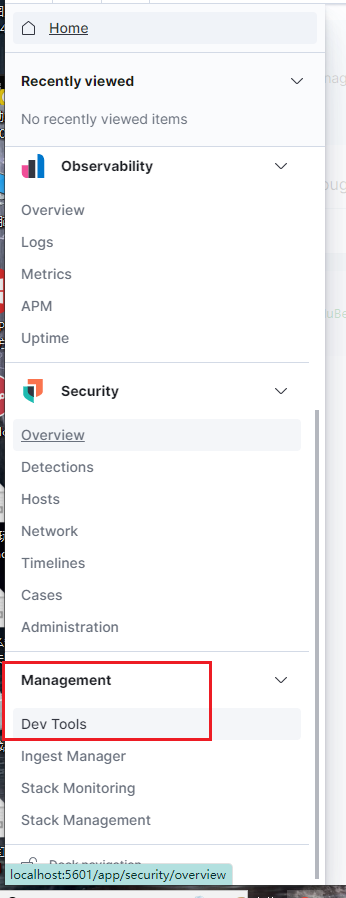ElasticSearch + 可视化界面 + kibana 安装
安装 ElasticSearch
单节点安装
也就是只安装一个 ElasticSearch。步骤如下:
先进入官网
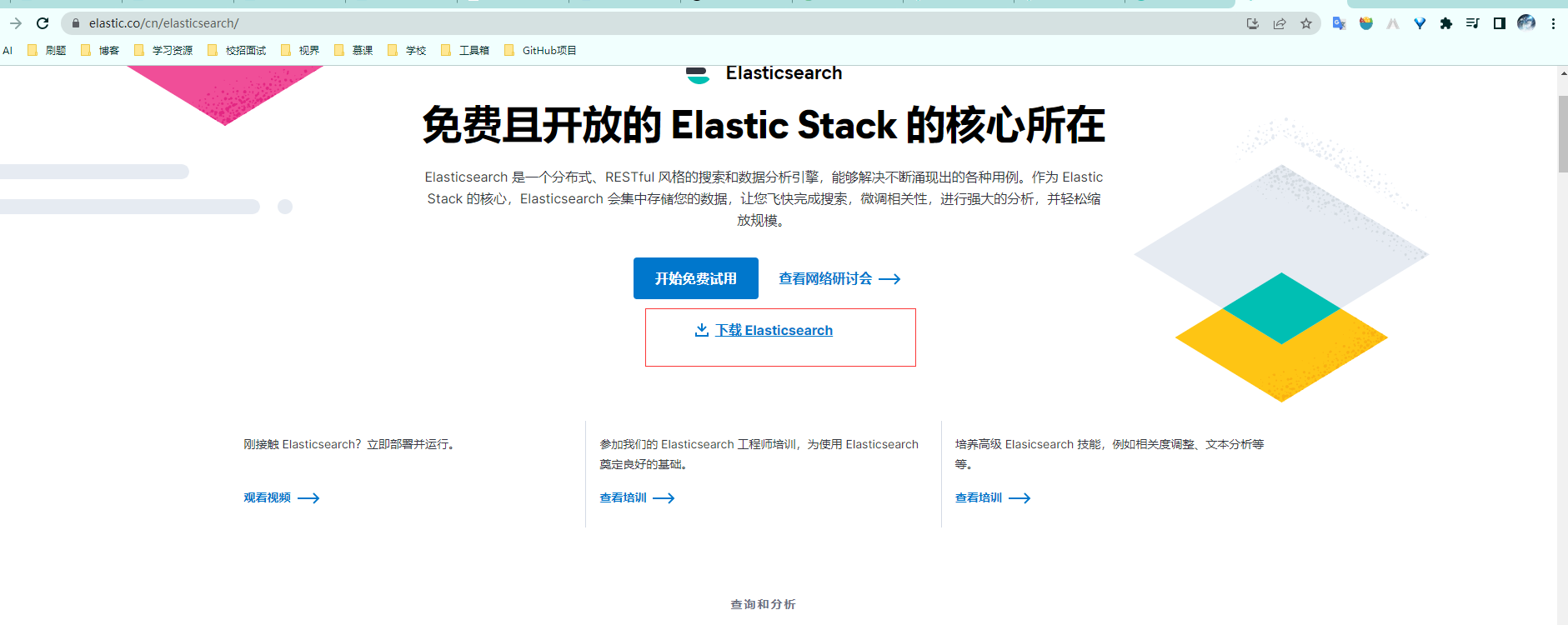
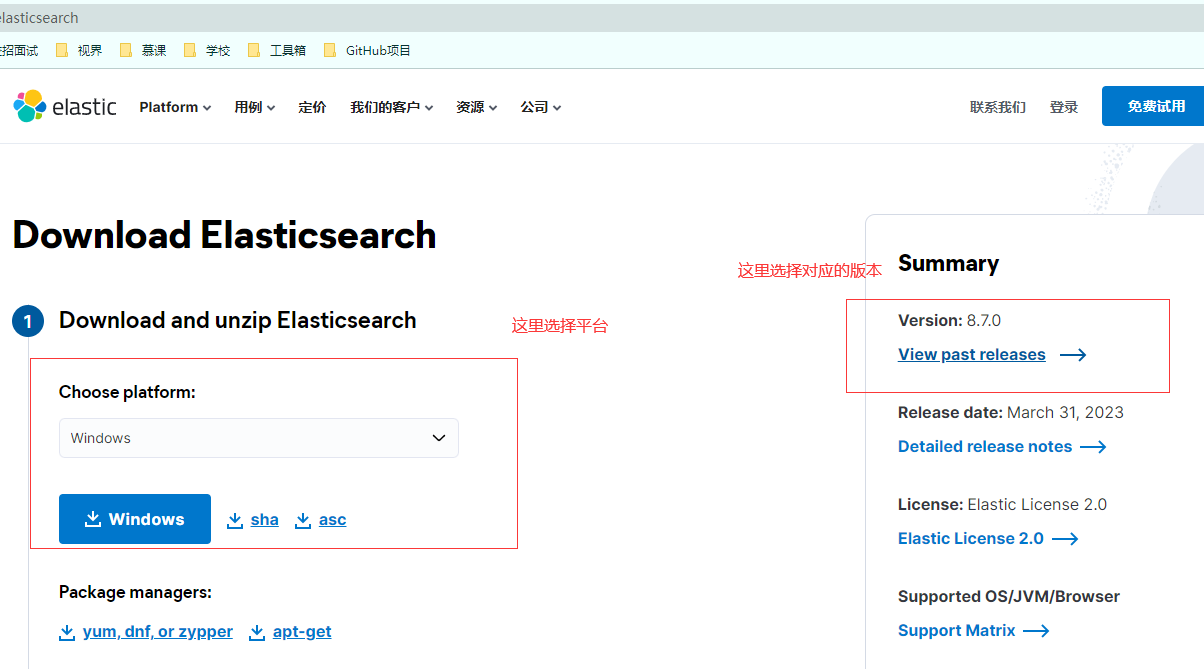
如何选择自己系统对应的 elasticsearch 版本可以查看支持矩阵
点击下载,完成后解压缩,安装完成。我这里用的是 windows
解压后,可以看到这样一个目录,具体含义如下:
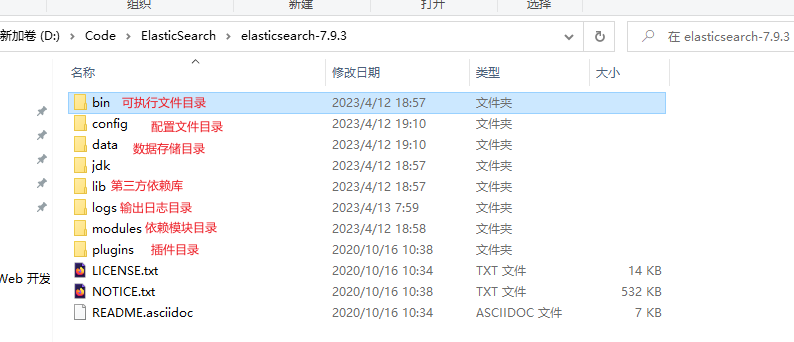
安装完成后,我们尝试启动下 ElasticSearch
启动 ElasticSearch
直接找到 bin 目录下的 可执行文件 elasticsearch.bat
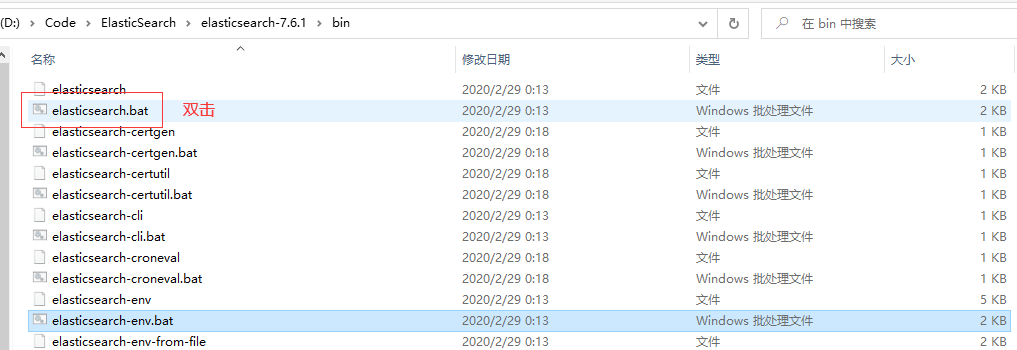
看到了 started,则表示启动成功,我们还可以知道这个 elasticsearch 默认的监听端口是 9200

于是访问 localhost:9200,如下:
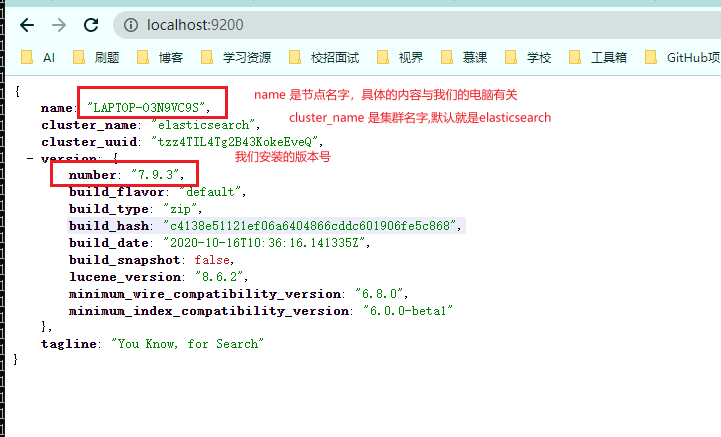
当然,我们可以自定义配置节点的名字和集群的名字
在config/elasticsearch.yml 配置文件中定义,如下:
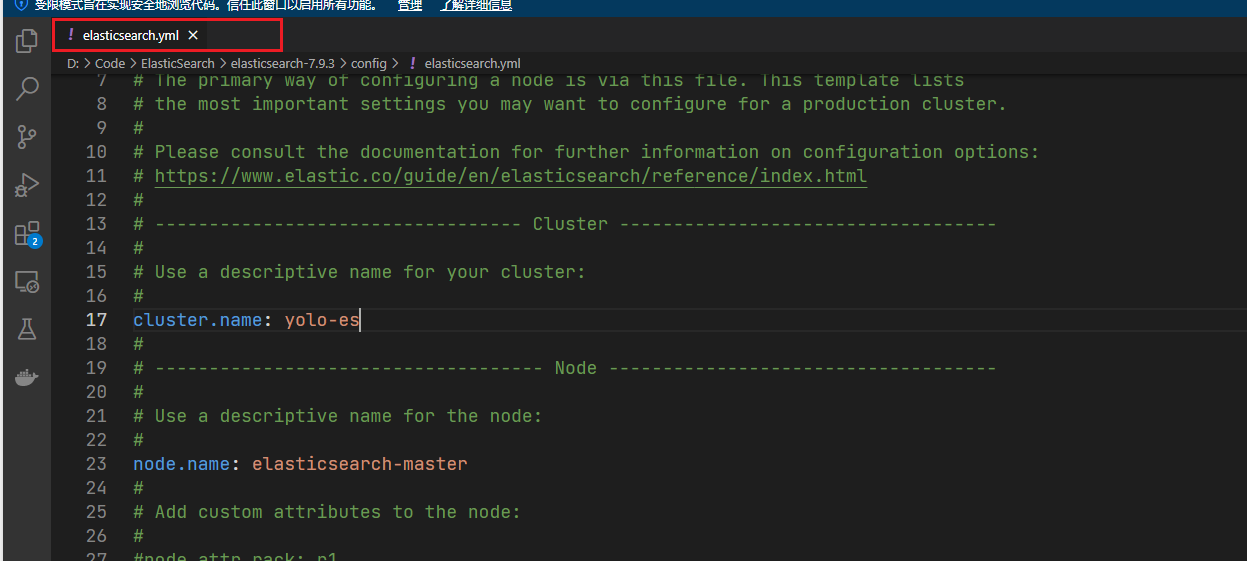
配置完成后,保存配置文件,并重启es,重启成功后,再次访问 localhost:9200
发现我们的配置生效了。
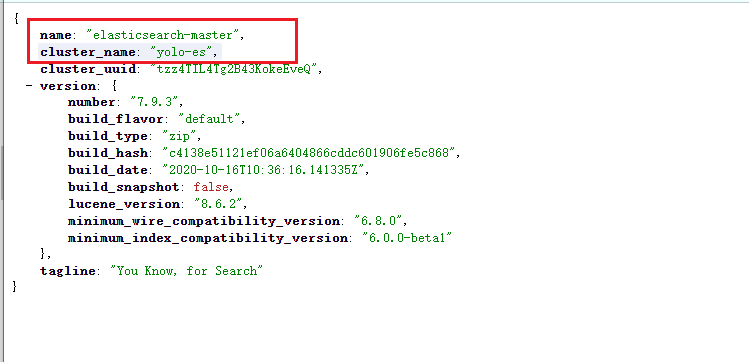
为了方便使用,还可以安装一个可视化界面,也就是 es-head 插件
安装 es-head
es-head官网
在官网的文档上给出了下载安装启动的方法.
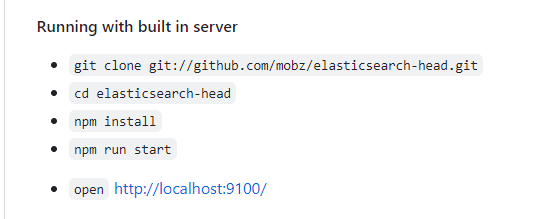
启动之后,点击连接,发现无效,看不到集群的数据。如下:
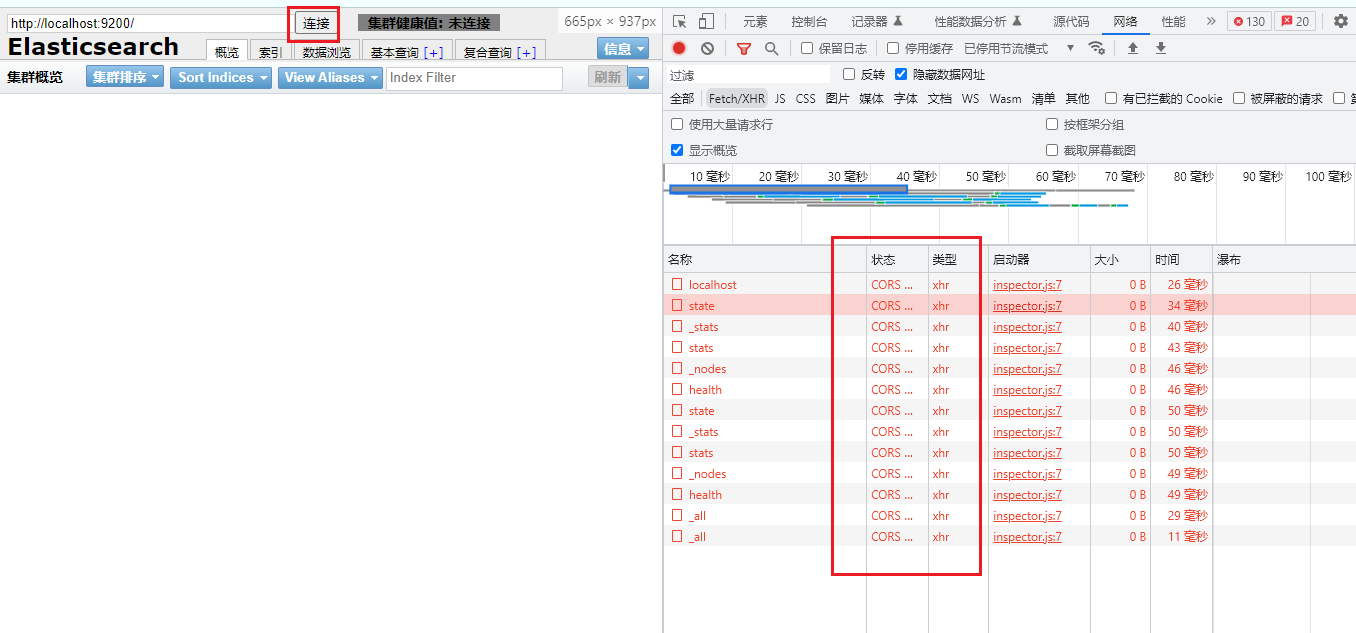
原因是这里通过跨域的方式(一个运行在9100,一个运行在 9200 )请求集群数据的,默认情况下,集群不支持跨域,所以这里就看不到集群数据。
解决跨域问题
在 elasticsearch.yml 中配置如下:
# 开启跨域
http.cors.enabled: true
# 支持的域,* 表示所有
http.cors.allow-origin: "*"
修改完成之后,重启 es,再次连接,此时就有数据了。
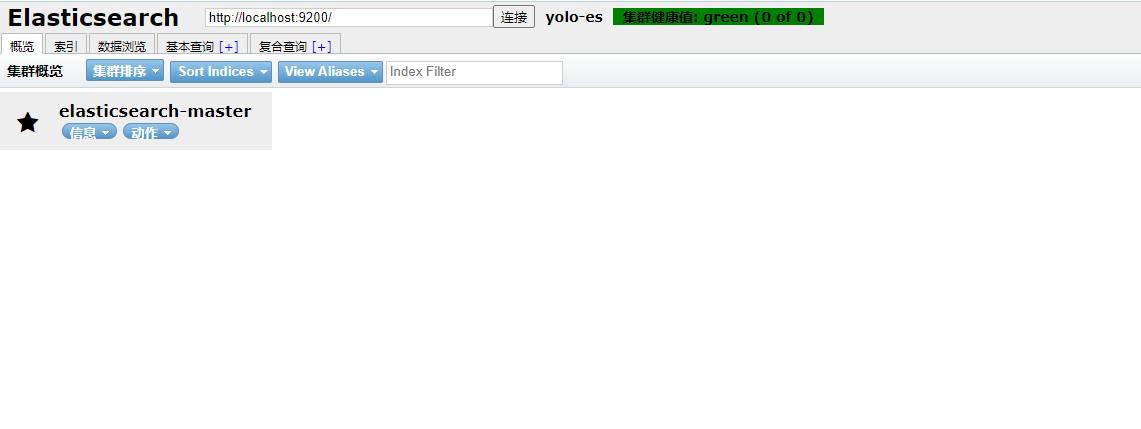
这个可视化界面主要是一个数据展示工具, 用于查看节点,集群的数据.
至于具体的查询操作,还是要在 kibana 中执行.
搭建ES 集群
我们假定这个集群的配置如下:
- 一主二从
master,slave01 ,slave02的端口号分别为:9200,,9201,9202
具体搭建步骤
- 修改master的配置文件
elasticsearch.yml增加如下内容:
node.master: true
network.host: 127.0.0.1
配置完成之后,重启 master
2. 将下载的压缩包分别解压成两份
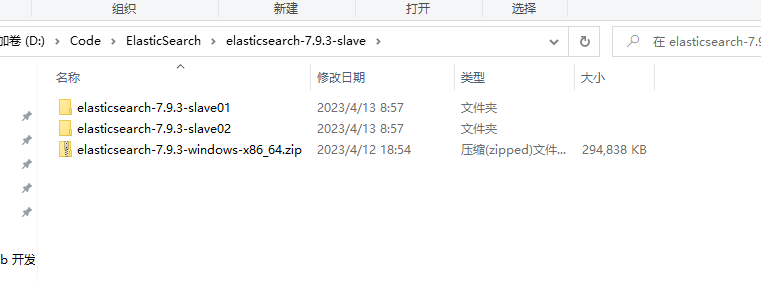
再分别配置其中的信息,分别修改两个 slave 的 elasticsearch 配置文件:
增加如下信息:
cluster.name: yolo-es # 集群名字必须保持一致
node.name: elasticsearch-slave01
network.host: 127.0.0.1
http.port: 9201
discovery.zen.ping.unicast.hosts: ["127.0.0.1"] # 这个配置是告诉slave 去哪里找 master
再修改另一个 slave02 的 elasticsearch.yml 配置文件:
cluster.name: yolo-es
node.name: elasticsearch-slave02
network.host: 127.0.0.1
http.port: 9202
discovery.zen.ping.unicast.hosts: ["127.0.0.1"] # 这个配置是告诉slave 去哪里找 master
最后启动 slave01 和 slave02。并在 head 插件上查看集群信息如下:
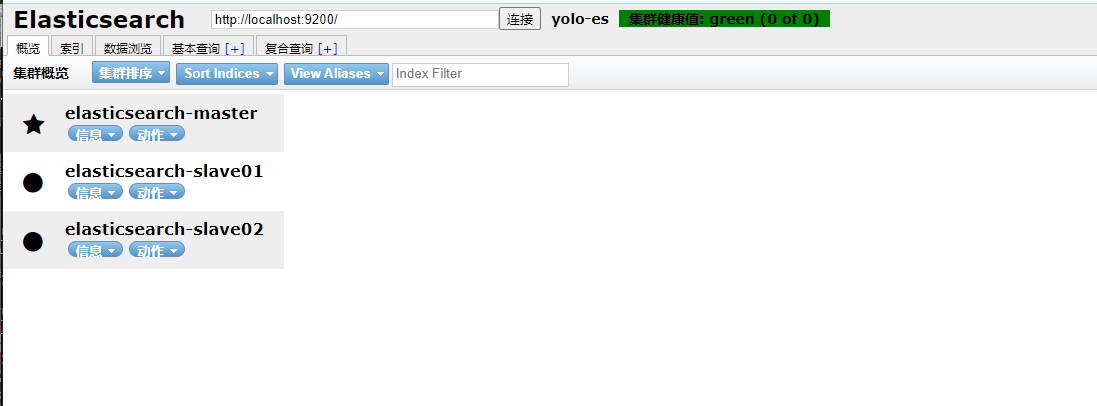
安装 kibana
es-head 只是将集群的信息可视化后展示。具体的 crud 操作还是要看 kibana
kibana官网
打开后如下:
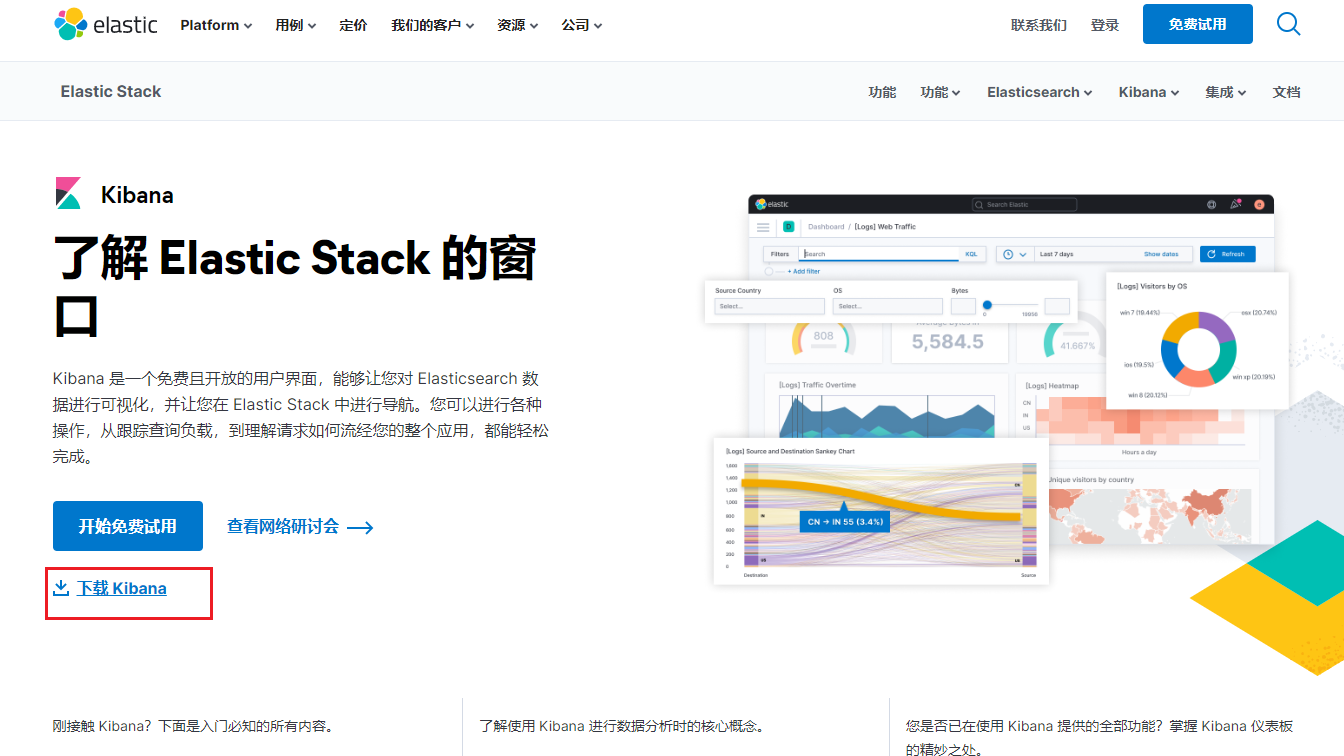
可以选择之前的版本
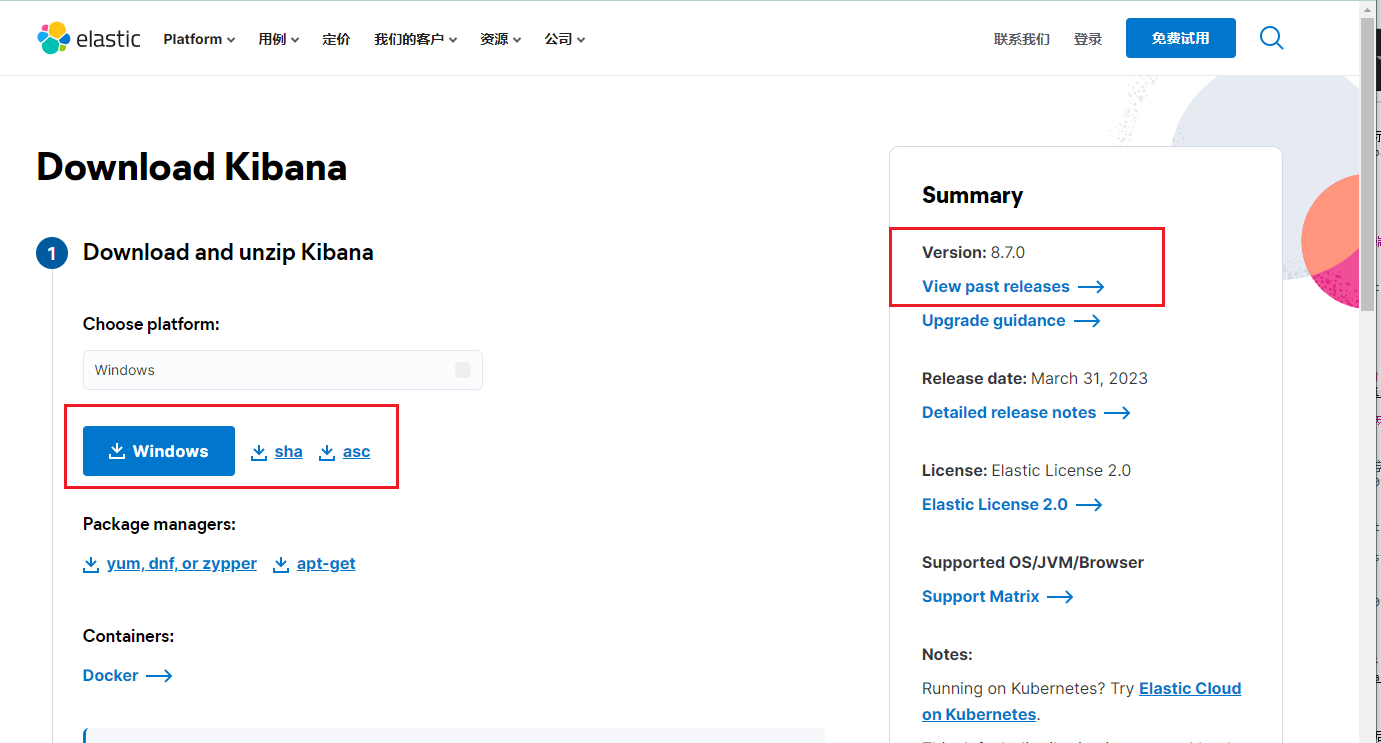
下载完成之后,解压。
如果使用的是 es 默认的地址和端口,那么可以不用进行额外的配置,反之,需要在 config/kibana.yml 中配置 es 的地址信息。
启动 kibana
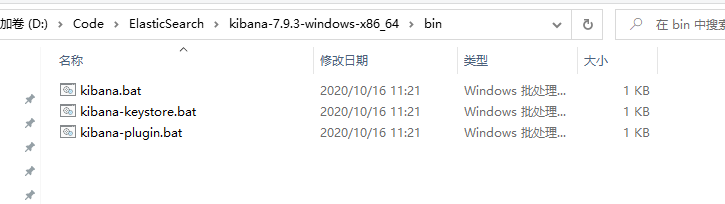
可以发现这个的端口在5601,访问 localhost:5601,找到 devtools 以后的相关命令都在这里面写。